بمعرفة كيفية توصيل هاتفك بجهاز كمبيوتر ، يمكنك استغلال هذه الفرصة لنقل البيانات مباشرة من جهاز إلى آخر.
وبدون مساعدة من الإنترنت وبسرعة عالية إلى حد ما.
يعد ذلك ضروريًا ، على سبيل المثال ، لنقل الصور من كاميرا هاتف ذكي إلى كمبيوتر شخصي أو ملفات وسائط متعددة من جهاز كمبيوتر إلى جهاز محمول.
بعد التثبيت على الهاتف الذكي ، يتطلب البرنامج بدء التشغيل ، وبعد ذلك يظهر العنوان الذي تريد كتابته في شريط عنوان "Explorer" على الكمبيوتر.
هذا يجعل من الممكن الوصول إلى بيانات الجهاز المحمول كما لو كانت مجلدًا عاديًا.
علاوة على ذلك ، يمكن للمستخدم تغيير وحذف وإضافة ملفات جديدة على كل من القرص القابل للإزالة والذاكرة الداخلية والخارجية.
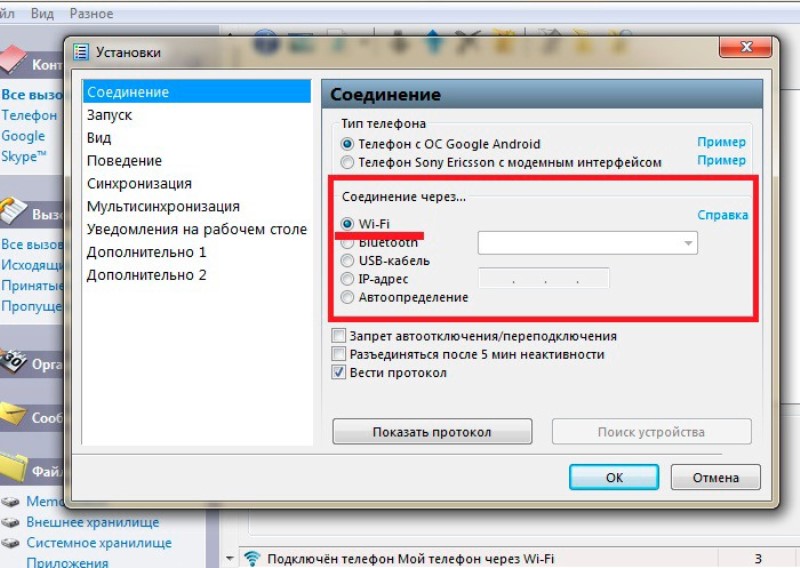
اتصال USB
عند الاتصال عبر YUSB ، يحصل المستخدم على أقصى قدر من الفرص:
- نقل البيانات بسرعة عالية ؛
- قم بتشغيل هاتفك الذكي ككاميرا ويب وتواصل معه ، على سبيل المثال ، في Skype. سيكون هذا هو الخيار الأفضل للمستخدمين الذين ليس لديهم كاميرا على أجهزة الكمبيوتر الخاصة بهم.
هذا ملائم بشكل خاص ، بالنظر إلى أن الهواتف الحديثة تتمتع بدقة صورة على مستوى أغلى أجهزة تسجيل الفيديو.
النصيحة!باستخدام طريقة الاتصال هذه ، يمكنك الاستفادة من الوصول إلى الذاكرة الداخلية للهاتف الذكي - لا تسمح الاتصالات اللاسلكية بذلك دائمًا.
عيب هذه الطريقة هو ربط جهاز محمول بجهاز كمبيوتر.
في نفس الوقت ، لن يكون من الممكن الاتصال منه أو الذهاب إلى غرفة أخرى أثناء نقل البيانات.
كل ما هو مطلوب للاتصال هو كابل (عادة ما يكون microUSB / USB) ومنفذ مجاني على الكمبيوتر.
في معظم الحالات ، لا تحتاج حتى إلى تثبيت أي برامج تشغيل - ما عليك سوى تحديد وضع التخزين أو المودم أو وضع كاميرا الويب على هاتفك.
في هذه الحالة ، من الممكن استخدام الكمبيوتر كشاحن.
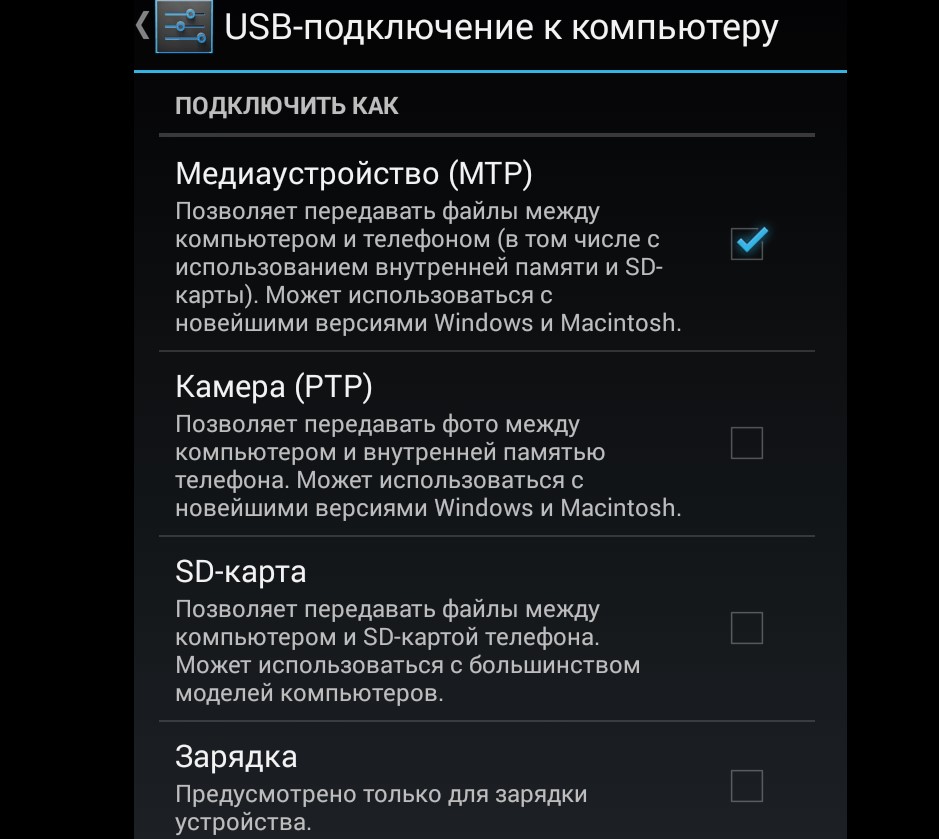
عند توصيل الهاتف عبر USB باستخدام كابل ، يمكنك رؤية إشعار أسفل اتصال جهاز جديد.
بعد تثبيت برامج التشغيل المناسبة (تتطلب عادةً اتصال جهاز كمبيوتر بالإنترنت) ، تنتهي المزامنة تلقائيًا.
إذا كان لديك Bluetooth على جهاز كمبيوتر محمول أو ، وهو أقل شيوعًا الآن ، على جهاز كمبيوتر ، فيمكنك مزامنة جهازين باستخدام هذا الاتصال اللاسلكي.
للقيام بذلك ، يتم تنشيط كلتا الوحدتين ويتم إجراء بحث عن الأجهزة المتوافقة على الكمبيوتر.
عندما يتم العثور على الهاتف الذكي ، يتم إقرانه عبر البلوتوث ، واختيار الخيار دون استخدام مفتاح المرور.

معلومات مفيدة:
للعمل مع العديد من الأجهزة المزودة بالبلوتوث ، نوصي باستخدام البرنامج. هذه أداة احترافية لإقران جهاز كمبيوتر أو كمبيوتر محمول مع الأجهزة المحمولة والأجهزة الطرفية عبر واجهة Bluetooth. يدعم جميع اصدارات الويندوز ومعظم الهواتف الذكية والميكروفونات والطابعات والتلفزيونات.
مشاكل محتملة
في بعض الأحيان ، عند الاتصال أو محاولة الاتصال ، يبدأ الكمبيوتر في تثبيت الأجهزة وبرامج التشغيل. كل ما على المستخدم فعله هو الانتظار حتى تكتمل العملية.
إذا لم يكن من الممكن تثبيت برنامج التحكم تلقائيًا ، فسيتم ذلك يدويًا.
عادةً ما يكون برنامج التشغيل موجودًا على موقع الويب الخاص بالشركة المصنعة للهواتف الذكية.
في بعض الأحيان توجد مواقف يتعين عليك فيها تمكين تصحيح الأخطاء على هاتفك للمزامنة بشكل صحيح. لهذا ، عادة ما يتم استخدام قائمة المطور.
بعد التصحيح ، تختفي مشاكل الاتصال بالكمبيوتر.

كل ما تحتاجه هو نقل البيانات من ذاكرة الهاتف إلى بطاقة فلاش وإزالتها من الجهاز وإدخالها في قارئ بطاقات الكمبيوتر.
أو قم بالعكس ، إذا تم نقل المعلومات من جهاز كمبيوتر إلى هاتف ذكي.
في بعض الهواتف الذكية ، سيتعين عليك إخراج البطارية لإجراء العملية - ولكن هناك أيضًا طرز ذات وصول خارجي إلى بطاقة الفلاش.
فيديو موضوعي:
أسهل طريقة للاتصال بهاتفك من جهاز كمبيوتر - بدون USB عبر WiFi
إذا كنت بحاجة إلى الاتصال بسرعة من جهاز كمبيوتر إلى هاتف أو جهاز لوحي من أجل نقل الصور أو الموسيقى أو مقاطع الفيديو ، ولكن لا يوجد كابل USB في متناول اليد ، فسأوضح في هذا الفيديو كيف يمكنك الاتصال من جهاز كمبيوتر إلى هاتف عبر WiFi
